نحوه راه اندازی وبکم در ویندوز 11 و 10 و 8 و 7 چگونه است؟ شما به راحتی می توانید مراحل نصب وب کم ار انجام دهید. در این مقاله قصد داریم روش استفاده از Webcam در کامپیوتر را به شما عزیزان آموزش دهیم، همراه داتیس نتورک باشید.

آموزش راه اندازی وبکم در ویندوز 11 و 10 و 8 و 7
وب کم یک دوربین سخت افزاری می باشد که در اکثر لپ تاپ ها قرار دارد و از آن برای برقراری ارتباط تصویری استفاده می شود.
کامپیوتر ها قطعه وب کم را ندارند و باید آن را به صورت جدا تهیه کنید و بالای مانیتور خود نصب کنید.
مراحل نصب و راه اندازی این قطعه سخت افزاری آسان است، تنها باید مراحل را آنگونه که گفته شده انجام دهید.
اگر به دنبال راهی برای استفاده از Webcam در کامپیوتر هستید، در ادامه می توانید از روش زیر برای این کار استفاده کنید.
نصب و راه اندازی وب کم ها نسبت به برند سازنده آنها متفاوت است و ممکن است برخی از مراحل انجام شده با مراحل نصب وب کم در کامپیوتر شما فرق داشته باشد.
نحوه نصب و راه اندازی وبکم در ویندوز
برای راه اندازی وبکم در ویندوز، مراحل زیر را به ترتیب طی کنید.
ابتدا وبکم را به کامپیوتر خود متصل کنید، برای این کار کافی است کابل USB را به پورت یو اس بی سیستم خود متصل کنید.
دقت داشته باشید که باید کابل را مستقیم به پورت کامپیوتر وصل کنید، به هیچ وجه از USB Hub استفاده نکنید.
وبکم ها معمولا دارای یک سیدی می باشند که در آن یک نرم افزار مخصوص وجود دارد، اگر سیدی وجود داشت، آن را در کامپیوتر گذاشته و برنامه را نصب کنید.

در غیر این صورت باید از روش دیگری برای دریافت برنامه استفاده کنید.
در این مرحله از راه اندازی وبکم در ویندوز، وارد وب سایت شرکت سازنده وبکم خود شوید و در بخش پشتیبانی یا صفحه اصلی آن به دنبال نرم افزار آن باشید.
پس از دریافت نرم افزار وب کم، باید مراحل نصب را انجام دهید، فایل دانلود شده را اجرا کنید.
مراحل را طی کرده و برنامه را در کامپیوتر خود نصب کنید.
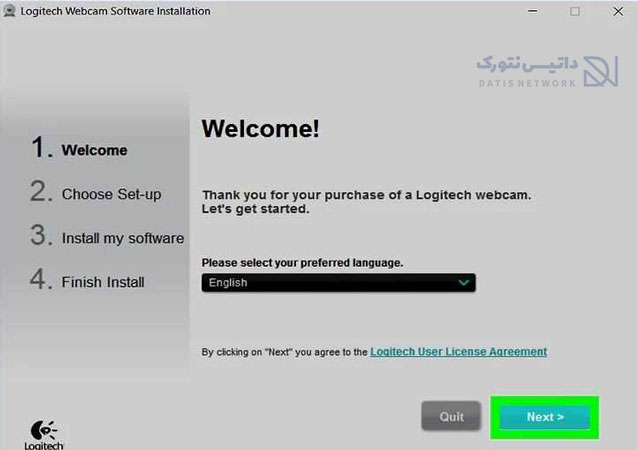
پس از پایان فرایند، وب کم را در بالای مانیتور خود قرار دهید یا هر جا که دوست دارید بگذارید.
سپس نرم افزار وب کم خود را باز کنید.

نحوه استفاده از Webcam
راه اندازی وبکم در ویندوز به پایان رسیده است، حالا می توانید آن گونه که دوست دارید وبکم را تنظیم کنید.
پس از انجام تغییرات لازم، صدای وب کم را تست کنید، اگر ان گونه که می خواهید نبود، به راحتی می توانید تنظیم کنید.
در آخر اگر تنظیمات موردنظر را انجام دادید و آماده اید که از Webcam استفاده کنید، روی Save بزنید.
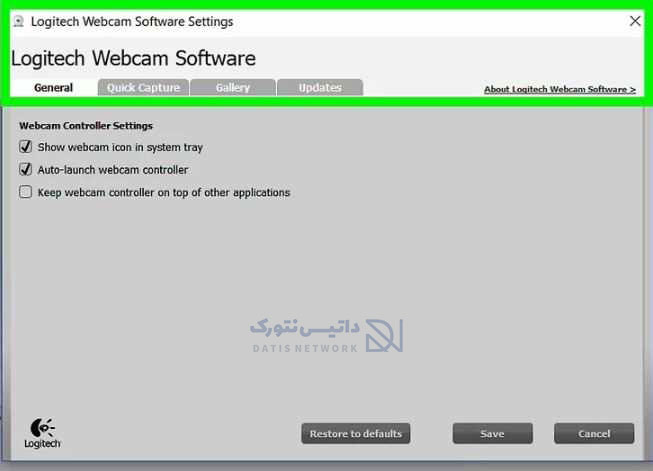
وب کم را باز کرده و ویدیو خود را ضبط کنید.
برای ضبط ویدیو وبکم از چه برنامه ای استفاده کنیم؟ کافی است روی لینک زیر بزنید و مقاله را مطالعه کنید.
بهترین برنامه های رایگان ضبط ویدیو وب کم در ویندوز
امیدواریم این مقاله برای شما مفید بوده باشد.
داتیس نتورک را در شبکه های اجتماعی دنبال کنید.












